- Uobičajeno je upozorenje da je vaše računalo izvan mreže prikazano nakon ponovnog pokretanja ili kada uključite računalo, pogreška će se prikazati čak i ako vaš uređaj ispravno radi. Brzo rješenje je korištenje uređivača registra. Ako vam to nije poznato, pročitajte ovaj članak za više detalja.
- Dodatni koraci za rješavanje problema bit će povezani s raznim problemima mrežne povezanosti. Za svako od njih imamo rješenje.
- Windows sustavima je predispozicija sistemske pogreške koji im onemogućuju pravilno trčanje.
- Tražite li više informacija o ispravcima pogrešaka u sustavu Windows? Idite na našu posvećenu Čvorište za pogreške u sustavu Windows 10
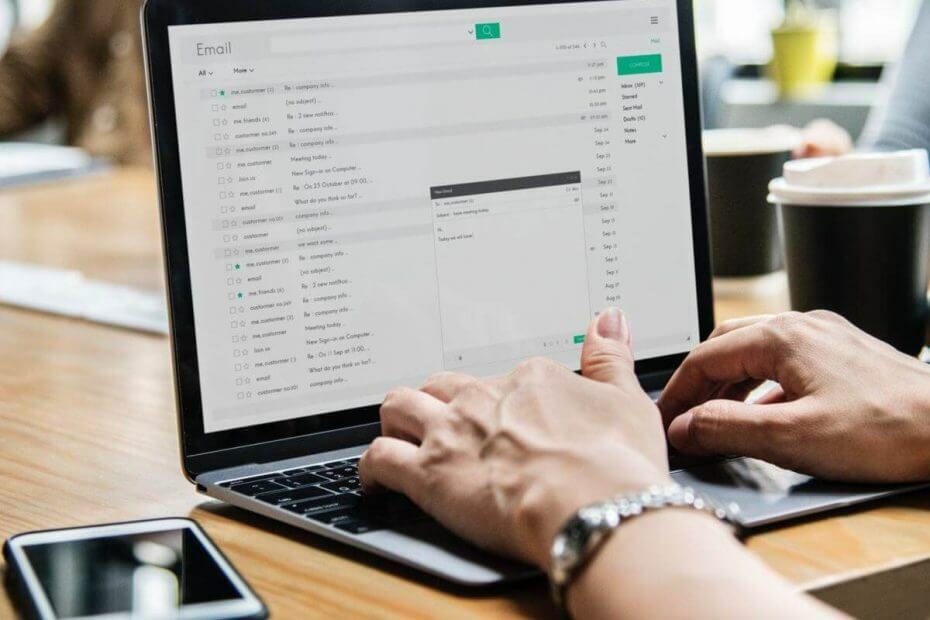
- Preuzmite alat za popravak računala Restoro koji dolazi s patentiranim tehnologijama (patent dostupan ovdje).
- Klik Započni skeniranje kako biste pronašli probleme sa sustavom Windows koji mogu uzrokovati probleme s računalom.
- Klik Popravi sve za rješavanje problema koji utječu na sigurnost i performanse vašeg računala
- Restoro je preuzeo 0 čitatelji ovog mjeseca.
Volite li zadržati svoj Windows 10 sustav osiguran? Naravno da imate, jer svi pokušavaju cijelo vrijeme držati svoje podatke u sigurnim rukama; ali što biste trebali učiniti kad od sustava Windows dobijete sljedeću poruku: Vaš je računalo izvan mreže; molim unesite zadnji zaporka ste koristili na ovom računalu?
Pa, prije svega, ne pokušavajte prijaviti se opetovano jer Microsoft može suspendirati vaš račun i kao što ćete primijetiti svaki put kad pokušate unijeti svoje korisničko ime i zaporka bit ćete upitani sa sljedećom porukom Da zaporka je netočno. Obavezno koristite zaporka za vaš Microsoftov račun.
Ako imate ovih problema, nemojte oklijevati i upotrijebite dolje navedene smjernice.
Obično, Vaše računalo nije na mreži upozorenje se prikazuje iznenada, nakon novog ponovnog pokretanja ili kada uključite računalo; pogreška će se prikazati čak i ako je vaš uređaj ispravno radio prije samo nekoliko minuta, pa ako to se slučajno pokušava popraviti bez žurbe s primjenom operacija poput čiste instalacije sustava Windows ili a Oporavak postupak pomoću instalacijskog diska (ovo bi trebala biti zadnja rješenja koja će se primijeniti jer ćete na kraju izgubiti podatke).
Evo još nekoliko primjera ovog problema:
- Vaš je uređaj izvan mreže. Molim Prijaviti se s posljednjim zaporkaWindows 10
- Moje računalo nije na mreži
- Windows 10 vaše računalo je offline, molim vas Prijaviti se s posljednjim zaporka
- Vaše računalo nije na mreži, unesite posljednju zaporka
Kako popraviti grešku računala izvan mreže
Sadržaj:
- Ponovno se povežite s mrežom
- Resetirajte svoj Microsoftov račun
- Pokrenite računalo u sigurnom načinu
- Provjerite mrežnu vezu
- Privremeno koristite svoj lokalni račun
- Koristite uređivač registra
1. Ponovno se povežite s mrežom
- Uklonite mrežni priključni kabel i pričekajte nekoliko sekundi.
- Ako imate mrežni adapter, resetirajte ga.
- Ponovno spojite mrežnu žicu na vašem Windowsuređaja i pokušajte prijaviti se.
- Ako imate WiFi vezu, samo provjerite WiFi odašiljač - trebao bi biti uključen i trebao bi pružiti dobar signal vašem prijenosniku, tabletu ili radnoj površini.

Sad bi to obično trebalo učiniti trik; ali ako se ne možete obratiti Vaše računalo nije na mreži primjenom ove metode, a zatim isprobajte sljedeću.
2. Resetirajte svoj Microsoftov račun
- Ako ste se nekoliko puta pokušali povezati s Microsoftovim računom u kratkom razdoblju, vjerojatno je vaš račun suspendiran i morat ćete ga resetirati.
- U tom smislu samo slijedite Microsoftov postupak rješavanja problema koji podrazumijeva pristup službenoj osobi Poništite lozinku za Microsoftov račun web stranica.
- Od tog trenutka trebali biste slijediti upute na zaslonu dok Microsoft ne resetira vaš račun i ne omogući vam pristup vašem Windows uređaj.
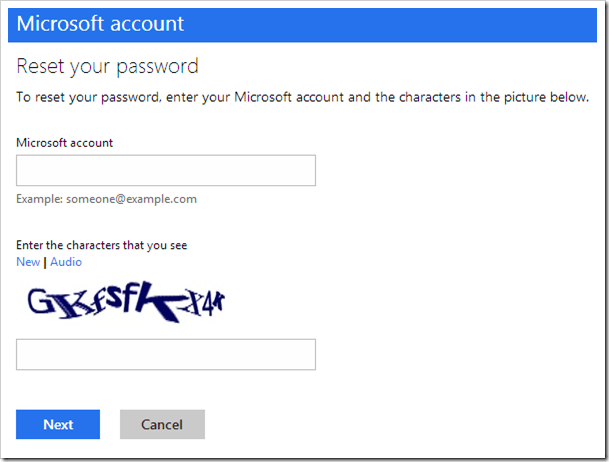
3. Pokrenite računalo u sigurnom načinu
- Ponovo pokrenite računalo držeći SHIFT dugme.
- The Napredno pokretanje otvorit će se izbornik pri podizanju sustava. Ići Rješavanje problema.
- Sada idite na Napredne opcije > Postavke pokretanja.
- Pritisnite Ponovo pokrenite dugme.
- Pojavit će se prozor s raznim opcijama pokretanja. Pritisnite 5 ili F5 na tipkovnici da biste odabrali Omogućite siguran način rada s mrežom.
- Pričekajte da se računalo pokrene.

Pokrenite skeniranje sustava kako biste otkrili potencijalne pogreške

Preuzmite Restoro
Alat za popravak računala

Klik Započni skeniranje pronaći probleme sa sustavom Windows.

Klik Popravi sve za rješavanje problema s patentiranim tehnologijama.
Pokrenite skeniranje računala pomoću alata za popravak za obnavljanje kako biste pronašli pogreške koje uzrokuju sigurnosne probleme i usporavanja. Nakon završetka skeniranja, postupak popravka zamijenit će oštećene datoteke svježim Windows datotekama i komponentama.
Sigurni način omogućuje vam pokretanje sustava Windows bez dodatnih procesa, tako da ćete se moći pokrenuti, čak i ako nemate pristup svom računu.
Sada kada ste u sigurnom načinu, možete izvršiti neke od sljedećih zaobilaznih rješenja.
Računalo se automatski pokreće u sigurnom načinu rada? Evo što trebate učiniti!
4. Provjerite mrežnu vezu
- Ponovno pokrenite modem ili WiFi adapter pritiskom na Windows tipka + X za otvaranje izbornika Win + X i odaberite Upravitelj uređaja s popisa.
- Pronađite svoj mrežni uređaj, kliknite ga desnom tipkom miša i kliknite Onemogući.
- Ponovo pokrenite računalo
- Ići Upravitelj uređaja i omogućite mrežni uređaj na isti način na koji ste ga onemogućili
Ovo će ponovno pokrenuti vaš mrežni uređaj i nadamo se da će se vaša mrežna veza vratiti u normalu. Ako ovo ne riješi problem, a mrežna veza i dalje ne radi, pogledajte sljedeće članke
- POPRAVAK: Ograničena internetska veza u sustavu Windows 10
- POPRAVAK: Problem s bežičnim adapterom ili pristupnom točkom u sustavu Windows 10
- POPRAVAK: Nedostaje mrežni protokol u sustavu Windows 10
- POPRAVAK: Nema internetske veze nakon primjene ažuriranja sustava Windows
Ako je vaša mrežna veza sada dostupna, trebali biste provjeriti sljedeća dva rješenja.
5. Privremeno koristite svoj lokalni račun
- OtvoriAplikacija Postavke.
- Idite naRačuni odjeljak. Sada idite naVaše informacije tab.
- Klik Znak umjesto s lokalnim računom.
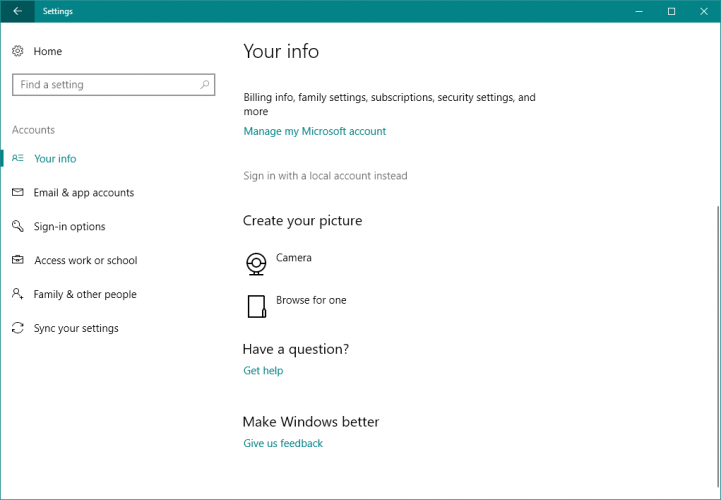
- Unesite svoj zaporka i kliknite Sljedeći.
- Sada unesite korisničko ime za svoj lokalni račun i kliknite Sljedeći.
- Nakon toga kliknite Odjava i završiti dugme.
- Sada se prijavite Windows 10 sa svojim lokalnim računom.
Prelazak na lokalni korisnički račun trebao bi biti privremeno rješenje dok ne riješite problem Vaš je računalo izvan mreže; molim unesite zadnji zaporka koje ste koristili na ovom računalu problem.
Korištenje lokalnog računa praktičnije je i pristupačnije od korištenja Microsoftovog računa jer vam omogućuje prijavu bez zaporka i bez da ste na mreži.
Želite li oporaviti račun za goste u sustavu Windows 10? Evo najboljeg načina za to!
6. Koristite uređivač registra
- Idite na Pretraživanje, upišite Regedit i idite na Uređivač registra
- Dođite do sljedećeg ključa registra:
-
RačunaloHKEY_USERS.DEFAULTSoftwareMicrosoftIdentityCRLStoredIdentities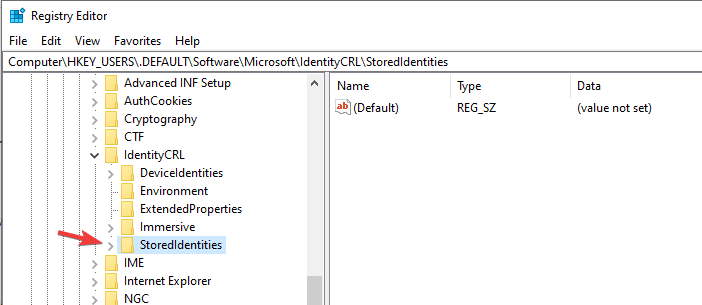
-
- Proširite StoredIdentities i ispod nje ćete vidjeti podključ svog Microsoftovog računa.
- Sada samo pronađite problematični podključ i izbrišite ga.
- Ponovo pokrenite računalo.
Dakle, na taj način možete proći kroz Vaše računalo nije na mrežiWindows 10 problem. Ako ne uspijete riješiti ovaj problem, morat ćete pokrenuti operaciju oporavka sustava pomoću Windows instalacijskog diska ili zašto ne biste trebali izvršiti čistu Windows instalirati.
U svakom slučaju, ne zaboravite na nas i podijelite svoje iskustvo i razmišljanja s našim timom i s našim čitateljima koristeći polje za komentare odozdo.
 I dalje imate problema?Popravite ih pomoću ovog alata:
I dalje imate problema?Popravite ih pomoću ovog alata:
- Preuzmite ovaj alat za popravak računala ocijenjeno odličnim na TrustPilot.com (preuzimanje započinje na ovoj stranici).
- Klik Započni skeniranje kako biste pronašli probleme sa sustavom Windows koji mogu uzrokovati probleme s računalom.
- Klik Popravi sve za rješavanje problema s patentiranim tehnologijama (Ekskluzivni popust za naše čitatelje).
Restoro je preuzeo 0 čitatelji ovog mjeseca.
![Rješavanje problema s prijavom na Disney Plus [rješenja za zaštitu od zavaravanja]](/f/63f49131719d4b35cbd1f1d708eff817.jpg?width=300&height=460)

